
Per aiutare i professionisti IT e le aziende a mantenere aggiornate le loro implementazioni Proxmox VE è stato progettato un programma di servizi aggiuntivo: l’abbonamento Proxmox.
Gli abbonamenti forniscono l’accesso al repository di pacchetti predefinito e più stabile, Proxmox Enterprise Repository, fornendo così aggiornamenti software affidabili e miglioramenti della sicurezza, nonché supporto tecnico di livello aziendale.
In questo tutorial spiegherò come disattivare il messaggio You do not have a valid subscription for this server in Proxmox per gli ambienti di test
Per gli ambienti di produzione consiglio di acquistare uno degli abbonamenti che trovate al seguente link:
https://www.proxmox.com/en/proxmox-virtual-environment/pricing
DISATTIVAZIONE MESSAGGIO TRAMITE COMANDO UNICO
Accedere tramite SSH al server Proxmox o utilizzare la console del nodo tramite l’interfaccia web PVE quindi eseguire il comando:
|
0 |
sed -Ezi.bak "s/(Ext.Msg.show\(\{\s+title: gettext\('No valid sub)/void\(\{ \/\/\1/g" /usr/share/javascript/proxmox-widget-toolkit/proxmoxlib.js && systemctl restart pveproxy.service |
A questo punto svuotare la cache del browser (a seconda del browser potrebbe essere necessario aprire una nuova scheda o riavviare il browser)
DISATTIVAZIONE MESSAGGIO TRAMITE STEPS
Cambiare la working directory con il comando:
|
0 |
cd /usr/share/javascript/proxmox-widget-toolkit |
Fare un backup del file proxmoxlib.js con il comando:
|
0 |
cp proxmoxlib.js proxmoxlib.js.bak |
Modificare il file proxmoxlib.js con il comando:
|
0 |
nano proxmoxlib.js |
Individuare la stringa title: gettext(‘No valid subscription’):
|
0 1 |
Ext.Msg.show({ title: gettext('No valid subscription'), |
Sopra una scheramata con le righe da individuare che vanno modificate
Sostituire Ext.Msg.show con void
|
0 1 |
void({ //Ext.Msg.show({ title: gettext('No valid subscription'), |
Se abbiamo fatto tutto correttamente dovremmo vedere una schermata come quella sovrastante
Riavviare il web service di Proxmox con il seguente comando:
|
0 |
systemctl restart pveproxy.service |
A questo punto svuotare la cache del browser (a seconda del browser potrebbe essere necessario aprire una nuova scheda o riavviare il browser)
Per verificare che la modifica sia andata a buon fine è possibile eseguire il comando:
|
0 |
grep -n -B 1 'No valid sub' proxmoxlib.js |
Se è tutto corretto dovremmo vedere il seguente output:
|
0 1 |
545- void({ //Ext.Msg.show({ 546: title: gettext('No valid subscription'), |
RIPRISTINO DELLA CONFIGURAZIONE ORIGINALE
Ci sono tre opzioni per ripristinare la situazione originale:
- Modificare manualmente il file proxmoxlib.js per annullare le modifiche apportate
- Ripristinare il file di backup creato dalla directory proxmox-widget-toolkit con il comando:
|
0 |
mv proxmoxlib.js.bak proxmoxlib.js |
- Reinstallare il pacchetto proxmox-widget-toolkit dal repository con il comando:
|
0 |
apt-get install --reinstall proxmox-widget-toolkit |
NOTE AGGIUNTIVE
Se si riscontrano problemi e bisogna annullare le modifiche seguire le istruzioni contenute nel paragrafo RIPRISTINO DELLA CONFIGURAZIONE ORIGINALE
Quando si aggiorna il server Proxmox e l’aggiornamento include il pacchetto proxmox-widget-toolkit sarà necessario eseguire nuovamente questa modifica
In alcune versioni di Proxmox VE questa modifica può rompere la pagina Aggiornamenti della GUI. Consiglio sempre di eseguire gli aggiornamenti tramite SSH anziché tramite il terminale GUI.
Questa modifica funziona con le versioni Proxmox VE 5.1 e successive ed è stata testata fino alla versione 8.1.4.


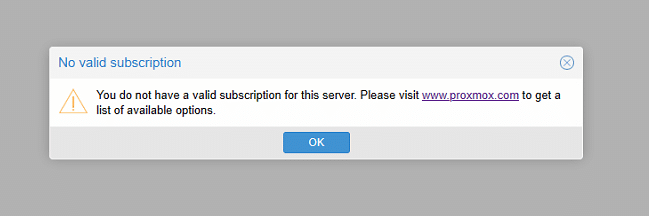
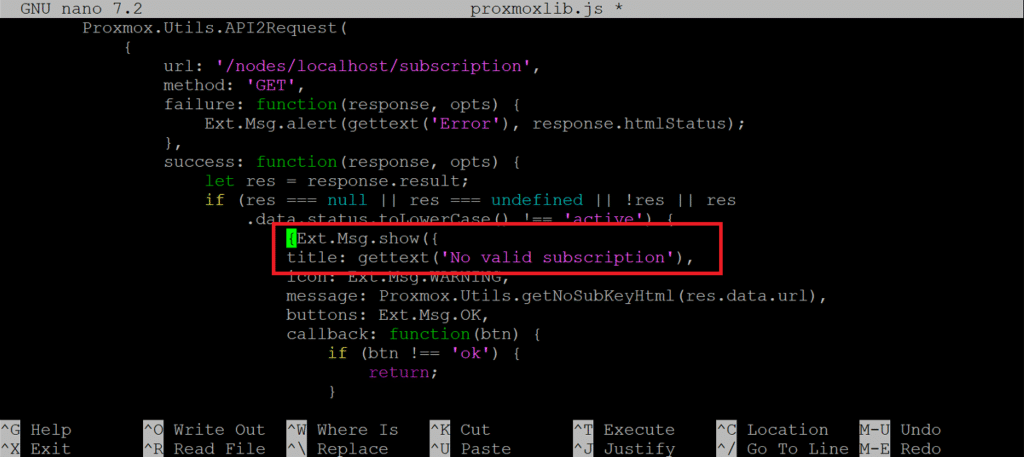
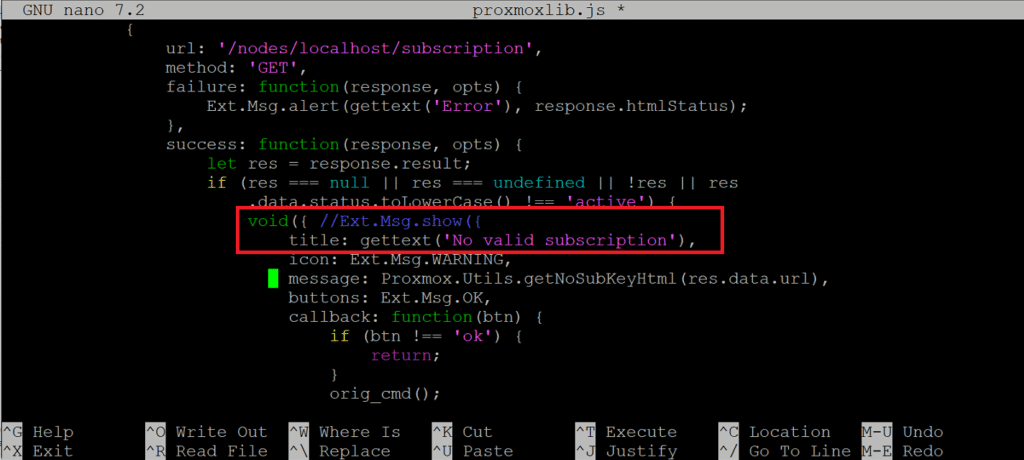



































0 commenti